Πώς να επιστρέψετε το κουμπί Power Screenshot στο Android 11
συμβουλές και κόλπα Android / / August 05, 2021
Διαφημίσεις
Σε αυτό το σεμινάριο, θα σας δείξουμε τα βήματα για να επιστρέψετε το κουμπί Screenshot του Μενού Power στο Android 11. Η τελευταία επανάληψη του Android αγόρασε σε τόνους νέων δυνατοτήτων. Σύμφωνα με τις ίδιες γραμμές, η Google έχει επίσης ανανεώσει πλήρως το Power Menu. Νωρίτερα συνίστατο στις επιλογές για απενεργοποίηση της συσκευής σας, επανεκκίνηση, κλήση αριθμού έκτακτης ανάγκης και λήψη στιγμιότυπων οθόνης. Ωστόσο, όλα αυτά έχουν πλέον αλλάξει. Ενώ οι τρεις πρώτες επιλογές είναι ακόμα εκεί, θα πρέπει να υποβάλετε προσφορά στην τέταρτη.
Αντί αυτού, η Google έχει προσθέσει εικονικές κάρτες πληρωμής που είναι συνδεδεμένες με το Google Pay και σας επιτρέπει να πραγματοποιείτε συναλλαγές μέσω NFC. Παρακάτω είναι η επιλογή ελέγχου όλων των έξυπνων οικιακών συσκευών. Ενώ όλες αυτές οι επιλογές είναι αρκετά χρήσιμες από μόνες τους, αλλά η ανταλλαγή τους με την επιλογή Στιγμιότυπο οθόνης ενδέχεται να μην είναι ευπρόσδεκτη από όλους. Αν ακούσετε και αυτές τις σκέψεις, τότε αυτός ο οδηγός θα σας βοηθήσει. Σήμερα, θα σας δείξουμε πώς να επαναφέρετε το κουμπί Στιγμιότυπο οθόνης του Power Menu στο Android 11. Ακολουθήστε.
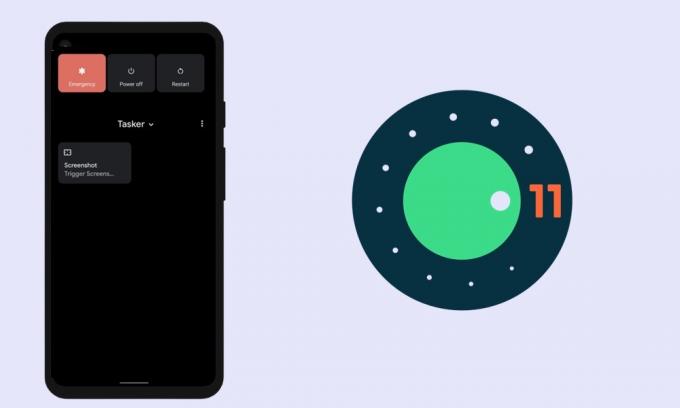
Πώς να επιστρέψετε το κουμπί Power Screenshot στο Android 11
Για να εκτελέσουμε την προαναφερθείσα εργασία, θα χρησιμοποιούσαμε την εφαρμογή Tasker. Αυτό θεωρείται ιδιαίτερα από τις πιο ισχυρές εφαρμογές αυτοματισμού για Android. Υπάρχουν όμως μερικά σημεία που πρέπει να θυμάστε πριν προχωρήσετε στα βήματα. Πρώτα απ 'όλα, είναι μια εφαρμογή επί πληρωμή και, δεύτερον, θα πρέπει να εγγραφείτε στο πρόγραμμα δοκιμών beta της εφαρμογής.
Διαφημίσεις
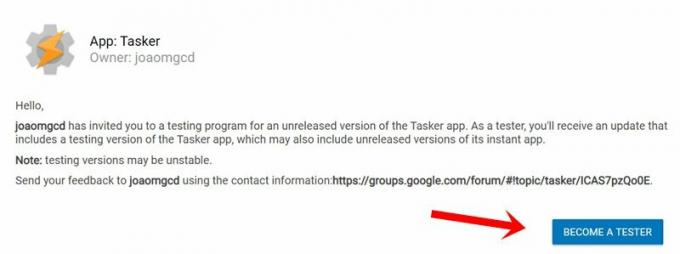
Αυτό συμβαίνει επειδή η εργασία επαναφοράς του κουμπιού Screenshot του Μενού Power στο Android 11 δεν είναι δυνατή στο σταθερό build. Επομένως, κατευθυνθείτε στο Play Store και κατεβάστε το Εφαρμογή Tasker. Μόλις γίνει αυτό, εγγραφείτε για να γίνετε δοκιμαστής beta χρησιμοποιώντας αυτός ο σύνδεσμος. Όταν πληροίτε και τις δύο προϋποθέσεις, ακολουθήστε τις παρακάτω οδηγίες.
Βήματα οδηγιών
Η δημιουργία οποιασδήποτε εργασίας ή έργου μέσω του Tasker απαιτεί πολλή προσπάθεια. Ευτυχώς, αυτό δεν συμβαίνει αυτή τη φορά. Αυτό συμβαίνει επειδή υπάρχει ήδη ένα προφίλ για στιγμιότυπα οθόνης του Power Menu με τις απαιτούμενες ρυθμίσεις. Απλά πρέπει να το εισαγάγετε στην εφαρμογή, να εκτελέσετε μερικές τροποποιήσεις και αυτό είναι. Ακολουθήστε τις παρακάτω οδηγίες:
- Προχωρήστε στο Σελίδα εργασιών όπου φιλοξενείται η ενότητα Power Menu Screenshots.
- Στη συνέχεια, κάντε κλικ στο κουμπί Εισαγωγή που βρίσκεται στο κάτω μέρος.
- Θα σας μεταφέρει στην εφαρμογή Tasker και θα σας ζητήσει να συνδεθείτε με το αναγνωριστικό σας Google.

- Στη συνέχεια, θα πρέπει να εισαγάγετε δεδομένα από το Screenshot Task στην εφαρμογή. Πατήστε ΝΑΙ.
- Στη συνέχεια, επιλέξτε Βάση από το παράθυρο διαλόγου Εισαγωγή σε έργο.
- Θα ρωτήσει τώρα εάν θέλετε να εκτελέσετε το έργο αμέσως, πατήστε ΝΑΙ. Στη συνέχεια, ακολουθήστε τα παρακάτω βήματα για να επαναφέρετε το κουμπί Στιγμιότυπο οθόνης του Power Menu στο Android 11.

- Τώρα εμφανίστε το Power Menu και πατήστε το εικονίδιο υπερχείλισης που βρίσκεται επάνω δεξιά (δίπλα στο Home).
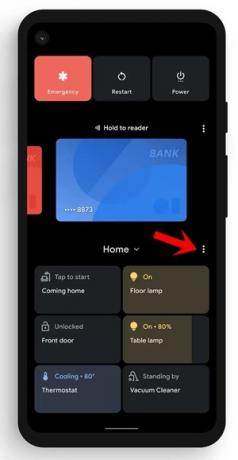
- Επιλέξτε Προσθήκη στοιχείων ελέγχου και μετά πατήστε το κουμπί Εμφάνιση άλλων εφαρμογών που βρίσκεται κάτω αριστερά.
- Στη συνέχεια, στη σελίδα Επιλογή εφαρμογής για έλεγχο, επιλέξτε Εργασία.
- Τώρα θα πρέπει να δείτε την επιλογή Στιγμιότυπο οθόνης, να την επιλέξετε και να πατήσετε το κουμπί Αποθήκευση.
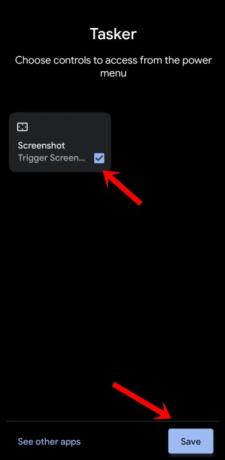
- Τώρα επιστρέψτε στην αρχική οθόνη του Power Menu, πατήστε το αναπτυσσόμενο εικονίδιο δίπλα στην Αρχική σελίδα.
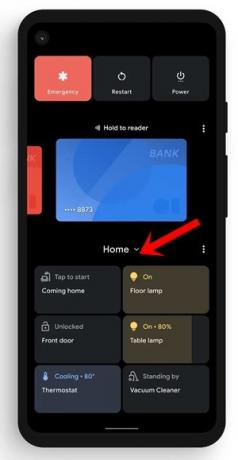
- Επιλέξτε Tasker από το μενού και τώρα θα πρέπει να μεταβείτε στην επιλογή Screenshot που μόλις δημιουργήσατε. Απλώς αγγίξτε το και το screengrab θα καταγραφεί.
Τελικές παρατηρήσεις
Υπάρχουν μερικά σημεία στα οποία θα θέλαμε να επιστήσουμε την προσοχή σας. Αρχικά, εάν δεν χρησιμοποιείτε την επιλογή Έξυπνες συσκευές, τότε μπορείτε να αφήσετε αυτό το μενού ορισμένο στο προφίλ Tasker (αντί να επιστρέψετε στην Αρχική σελίδα). Αυτό θα σας εξοικονομήσει από τις προσπάθειες μετάβασης στην καρτέλα Tasker κάθε φορά που εμφανίζετε το μενού Power.
Σε αυτήν τη σημείωση, καταλήγουμε σε αυτόν τον οδηγό για το πώς να επιστρέψετε το κουμπί Στιγμιότυπο οθόνης του Power Menu στο Android 11. Εάν έχετε απορίες, ενημερώστε μας στην παρακάτω ενότητα σχολίων. Ολοκληρώνονται, εδώ είναι μερικά Συμβουλές και κόλπα για το iPhone, Συμβουλές και κόλπα για υπολογιστή, και Συμβουλές και κόλπα Android ότι θα πρέπει να ελέγξετε επίσης.
Διαφημίσεις



